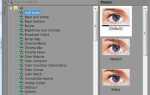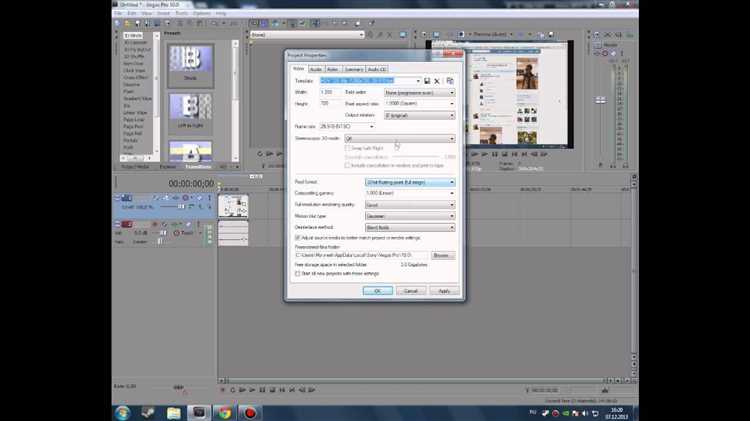
При финальном экспорте проекта в Sony Vegas 16 важно выбрать оптимальные параметры рендеринга, чтобы получить качественное видео без лишней потери времени. Неправильные настройки могут привести к долгому процессу обработки, ухудшению изображения или неподходящему формату. Разберем эффективные параметры рендеринга, которые позволят сохранить баланс между качеством и скоростью обработки.
Для работы с Full HD (1920×1080) и 4K (3840×2160) видео оптимальным выбором будет кодек MAGIX AVC/AAC MP4. Он обеспечивает хорошее сжатие при высоком качестве картинки. В настройках важно указать:
Формат: MP4 (MainConcept AVC/AAC или MAGIX AVC/AAC).
Разрешение: соответствует исходному (например, 1920×1080 для Full HD).
Частота кадров: 30 или 60 fps в зависимости от исходного материала.
Битрейт: для Full HD – 16-24 Мбит/с, для 4K – 50-100 Мбит/с.
Кодирование: VBR (переменный битрейт) с двумя проходами для лучшей детализации.
Аппаратное ускорение: включить при наличии видеокарты NVIDIA или AMD.
Дополнительно в разделе «Проект» установите качество рендеринга на «Лучшее» и убедитесь, что цветовое пространство совпадает с исходными настройками проекта. Это поможет избежать искажений цвета.
Соблюдение этих рекомендаций значительно ускорит процесс рендеринга без потери качества, что особенно важно при регулярной работе с видеомонтажом.
Рендеринг видео в Sony Vegas 16: быстрые настройки
Оптимальные настройки рендеринга зависят от типа контента и платформы публикации. В Vegas Pro 16 рекомендуется использовать формат Magix AVC/AAC (MP4) для быстрой обработки и совместимости с YouTube, Vimeo и соцсетями.
Выберите File → Render As и в списке Output Format найдите Magix AVC/AAC. В предустановках используйте Internet HD 1080p 59.94 fps или Internet HD 1080p 29.97 fps, если не требуется высокая плавность.
В настройках рендера нажмите Customize Template. В разделе Video установите:
- Frame Size: 1920×1080 (или 1280×720 для меньшего веса файла).
- Frame Rate: 59.94 fps или 29.97 fps.
- Bit Rate: Variable (VBR), Maximum – 40 Mbps, Average – 20 Mbps.
- Encode Mode: NVIDIA NVENC или AMD VCE для ускорения на видеокарте.
Во вкладке Audio установите Bit Rate 192 Kbps и Sample Rate 48,000 Hz для лучшего качества звука.
Для ускоренного рендеринга активируйте Enable OpenCL/ CUDA в Preferences → Video. Это значительно уменьшит время обработки.
После настройки нажмите Render. При правильном выборе параметров Vegas Pro 16 обеспечит высокое качество и быструю обработку видео.
Выбор оптимального формата и кодека для рендеринга
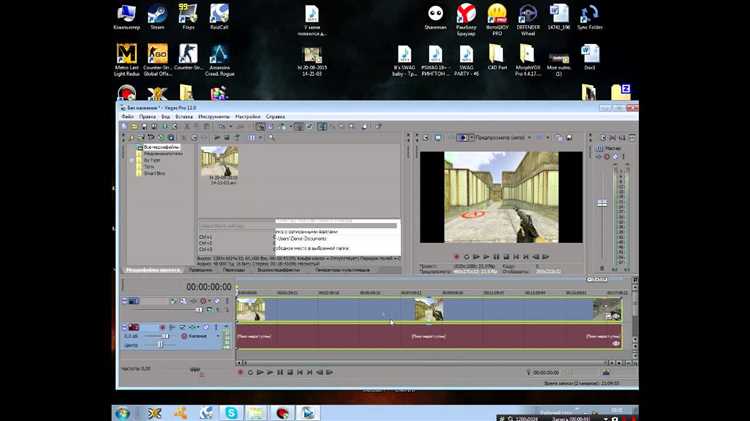
Ключевой параметр – битрейт. Для Full HD (1920×1080) оптимальные значения:
- CBR (постоянный битрейт): 16–20 Мбит/с – для максимального качества.
- VBR (переменный битрейт): 12–16 Мбит/с (с запасом до 24 Мбит/с) – компромисс между качеством и размером файла.
При 4K (3840×2160) битрейт следует увеличить:
- CBR: 40–60 Мбит/с.
- VBR: 35–45 Мбит/с (с максимумом до 80 Мбит/с).
Аппаратное ускорение позволяет сократить время рендеринга. Включите NVENC (для видеокарт NVIDIA) или AMD VCE (для карт Radeon), выбрав в настройках рендера GPU-ускорение.
Альтернативный формат HEVC (H.265) сжимает файлы эффективнее, но требует больше времени на кодирование. Он подходит для архивирования и 4K-контента.
Выбирая между MP4 (H.264) и HEVC (H.265), ориентируйтесь на конечное устройство. H.264 лучше совместим, а H.265 снижает размер файла без заметных потерь качества.
Аудиокодек AAC с битрейтом 192–320 Кбит/с обеспечивает чистый звук без значительного увеличения размера.
Настройка битрейта и разрешения для разных платформ
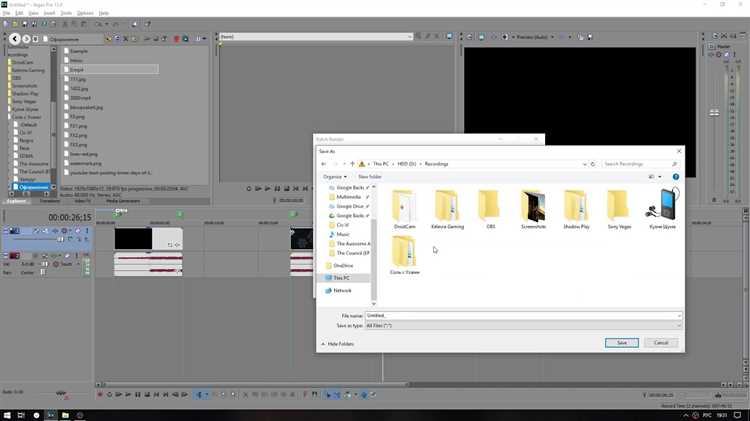
Оптимальные параметры рендеринга зависят от платформы, на которой будет размещено видео. Неправильный выбор битрейта или разрешения приводит к потере качества или увеличению времени загрузки.
YouTube
- Разрешение: 1920×1080 (Full HD) или 3840×2160 (4K).
- Формат: MP4 (кодек H.264, аудио AAC).
- Частота кадров: 24, 30 или 60 FPS.
- Битрейт: 8-12 Мбит/с для 1080p, 35-45 Мбит/с для 4K.
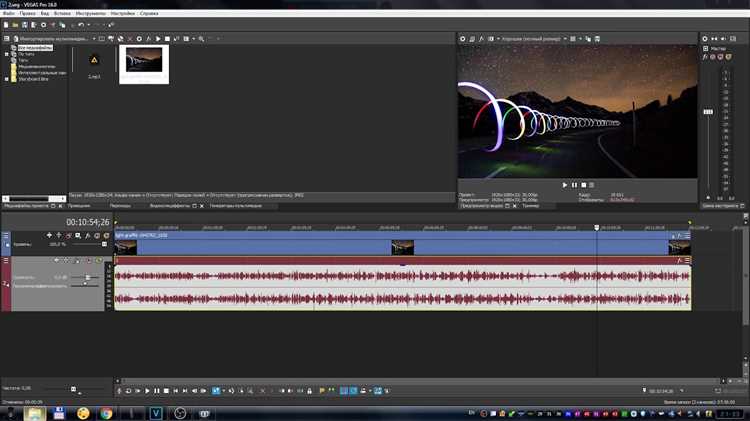
- Разрешение: 1080×1350 (лента), 1080×1920 (Stories, Reels).
- Формат: MP4 (H.264, AAC).
- Частота кадров: 30 FPS.
- Битрейт: до 5 Мбит/с.
- Разрешение: 1280×720 или 1920×1080.
- Формат: MP4 (H.264, AAC).
- Частота кадров: 30 или 60 FPS.
- Битрейт: 4-6 Мбит/с для 720p, 6-8 Мбит/с для 1080p.
ВКонтакте
- Разрешение: 1920×1080.
- Формат: MP4 (H.264, AAC).
- Частота кадров: 25-30 FPS.
- Битрейт: 5-8 Мбит/с.
Telegram
- Разрешение: 1280×720 или 1920×1080.
- Формат: MP4 (H.264, AAC).
- Частота кадров: 30 FPS.
- Битрейт: до 5 Мбит/с.
Технические рекомендации
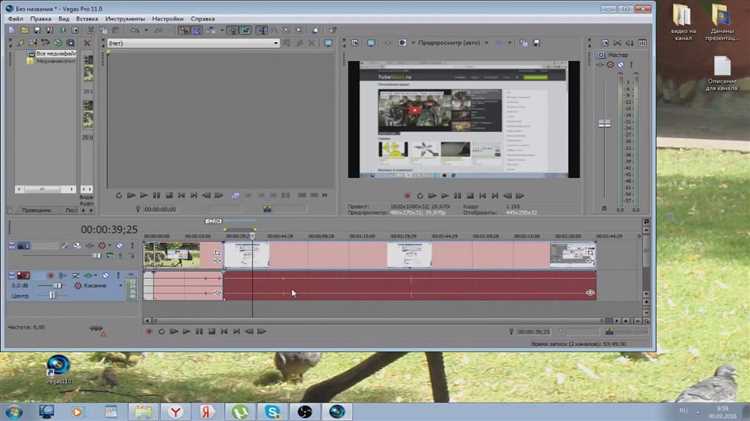
- Используйте CBR (постоянный битрейт) для предсказуемого качества.
- Выбирайте H.264 с High Profile для лучшей компрессии.
- При высоком битрейте используйте 2-pass рендеринг для оптимального качества.
- Не превышайте рекомендуемые параметры, чтобы избежать излишнего веса файла.
Использование аппаратного ускорения при экспорте

Аппаратное ускорение в Sony Vegas 16 снижает нагрузку на процессор, перераспределяя вычисления на видеокарту. Это ускоряет рендеринг и уменьшает вероятность перегрева системы.
Чтобы активировать ускорение, откройте «Options» > «Preferences» > «Video» и в поле «GPU acceleration of video processing» выберите вашу видеокарту. Затем в настройках рендера убедитесь, что выбран кодек с поддержкой аппаратного ускорения, например, MAGIX AVC/AAC MP4.
Оптимальный вариант кодирования зависит от видеокарты. Для NVIDIA используйте NVENC, для AMD – VCE, для Intel – Quick Sync. В настройках рендера активируйте «Encode mode: NVENC» или аналогичный параметр.
Перед экспортом обновите драйверы GPU, отключите фоновые процессы и выберите режим высокой производительности в параметрах электропитания Windows. Это повысит стабильность и сократит время рендеринга.
Сохранение предустановок для ускорения работы
Чтобы не тратить время на повторную настройку рендеринга в Sony Vegas 16, сохраняйте предустановки с оптимальными параметрами. Это особенно полезно, если часто используете одни и те же настройки.
Для сохранения предустановки:
- Откройте File → Render As.
- Выберите нужный формат и шаблон кодека.
- Нажмите Customize Template.
- Настройте разрешение, битрейт, частоту кадров и другие параметры.
- Введите название предустановки в поле Template и нажмите Save.
Для быстрого доступа к предустановке:
- В меню Render As найдите сохранённый шаблон.
- Отметьте его звездочкой, чтобы добавить в Favorites.
При использовании предустановок значительно сокращается время подготовки к рендерингу. Вы сразу применяете проверенные параметры, исключая ошибки и повторные настройки.
Решение проблем с качеством и скоростью рендеринга
Некорректные настройки кодека и проекта могут снижать качество видео и увеличивать время рендеринга. Оптимизируйте параметры, чтобы избежать дефектов изображения и ускорить обработку.
- Соответствие проекта и исходников. В меню File → Properties установите разрешение, частоту кадров и интерлейсинг, соответствующие исходному видео. Активируйте Adjust source media to better match project settings.
- Оптимизация кодека. При экспорте используйте формат MAGIX AVC/AAC MP4. Для Full HD установите:
- Bit rate: 24 000 000 (CBR) или 16 000 000 – 24 000 000 (VBR)
- Frame rate: 30p или 60p
- Render using GPU (если поддерживается видеокартой)
- Использование аппаратного ускорения. В настройках Preferences → Video активируйте GPU Acceleration of Video Processing. В Encode mode выберите NVENC (для NVIDIA) или VCE (для AMD).
- Отключение ненужных эффектов. При рендеринге Vegas обрабатывает каждый кадр с примененными эффектами. Исключите Smart Resample и сложные фильтры, если они не критичны.
- Предварительный рендер. Для сложных сцен используйте Render to New Track перед финальным экспортом, чтобы снизить нагрузку на процессор.
Следуя этим рекомендациям, можно ускорить рендеринг и избежать потери качества без избыточной нагрузки на систему.
Вопрос-ответ:
Как ускорить рендеринг видео в Sony Vegas 16 без потери качества?
Чтобы ускорить рендеринг без потери качества, можно использовать несколько приемов. Во-первых, выберите аппаратное ускорение, если ваша видеокарта поддерживает технологию CUDA или OpenCL (это настраивается в «Настройки» → «Видео»). Во-вторых, установите формат рендера с использованием кодека NVENC (если у вас видеокарта NVIDIA) или аналогичный для AMD. В-третьих, убедитесь, что частота кадров и разрешение проекта соответствуют исходному видео — это исключит ненужное перекодирование. Дополнительно попробуйте отключить ненужные эффекты и использовать предрендеринг. Если работаете с Full HD, а не 4K, скорость обработки будет выше.
Почему видео после рендера получается размытым?
Причины размытого видео могут быть разными. Во-первых, проверьте, не уменьшилось ли разрешение в настройках рендера. Во-вторых, убедитесь, что выбран правильный битрейт — слишком низкие значения приводят к потере деталей. Еще одна частая ошибка — несоответствие частоты кадров исходного видео и проекта. Если видео с динамичными сценами, попробуйте включить опцию «Высокое качество движения» в настройках рендера. Также проблема может быть в предпросмотре плеера — попробуйте открыть файл в другом проигрывателе.
Какие параметры лучше всего подходят для рендера видео с минимальным размером файла?
Чтобы уменьшить размер файла без значительной потери качества, используйте кодек H.265 (HEVC), который обеспечивает более эффективное сжатие. Установите битрейт на уровне 6–10 Мбит/с для 1080p и 20–30 Мбит/с для 4K. Если в видео мало движения, можно понизить частоту кадров, например, с 60 до 30 fps. Дополнительно можно снизить глубину цвета с 32 бит до 8 бит. Еще один вариант — уменьшить разрешение, например, с 4K до Full HD, если это допустимо для вашей задачи.